電腦如何使用自帶BitLocker工具為分區(qū)設(shè)置密碼
 2020/06/08
2020/06/08
 436
436
一般情況下我們會(huì)在電腦中存放很多重要文件,這時(shí)候很多人會(huì)選擇用工具將其進(jìn)行加密。其實(shí)我們可以直接綜合將這些重要文件存放在單獨(dú)的分區(qū),然后使用系統(tǒng)自帶的BitLocker工具為分區(qū)設(shè)置密碼,十分安全可靠。如果你也想學(xué)會(huì)如何操作的話,現(xiàn)在跟著教程一起操作。
方法/步驟:
1.打開win10系統(tǒng)中的控制面板界面,隨后找到并打開其中的“BitLocker驅(qū)動(dòng)器加密”選項(xiàng),如圖所示:
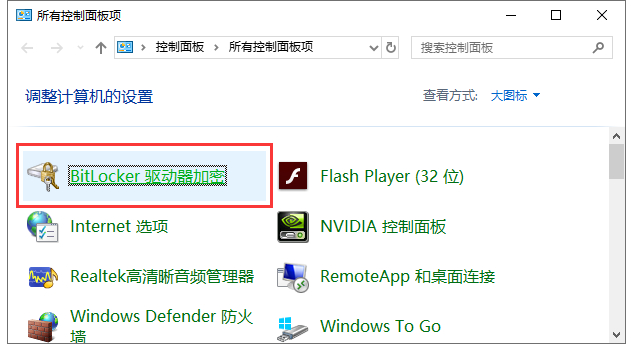
2.此時(shí)我們可以在界面中看到電腦所有的分區(qū)情況,直接選中一個(gè)需要加密的分區(qū),隨后點(diǎn)擊“啟用BitLocker”選項(xiàng)即可。
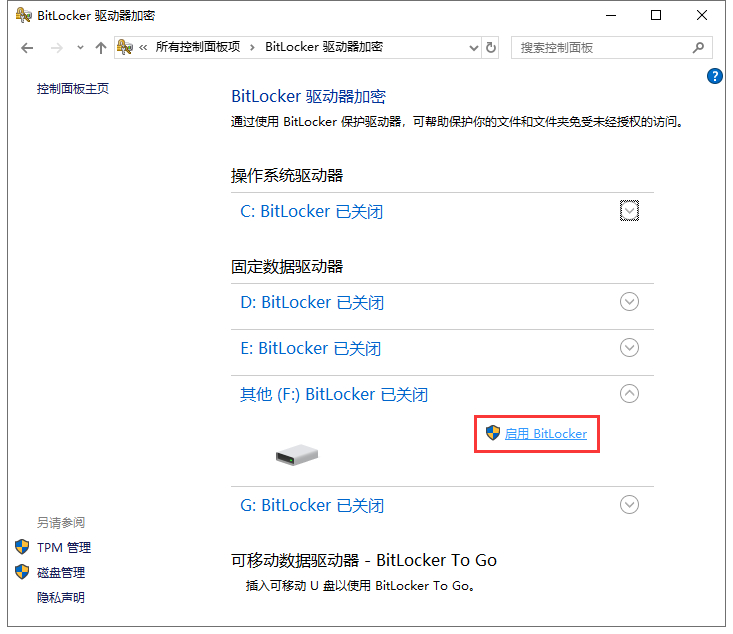
3.開始輸入密碼并進(jìn)入下一步操作。
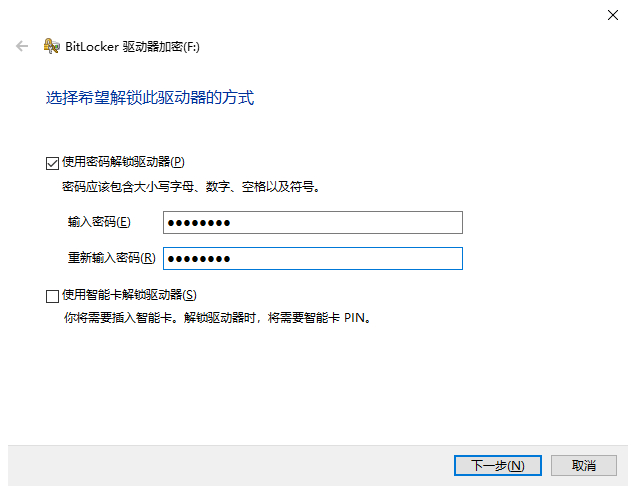
4.當(dāng)然,如果你怕忘記了設(shè)置的密碼,可以選擇將密碼保存到微軟賬戶,隨后通過在線訪問微軟賬戶網(wǎng)站查看恢復(fù)密鑰,或者直接保存到文件來生成一個(gè)TXT文件存儲(chǔ)密鑰。
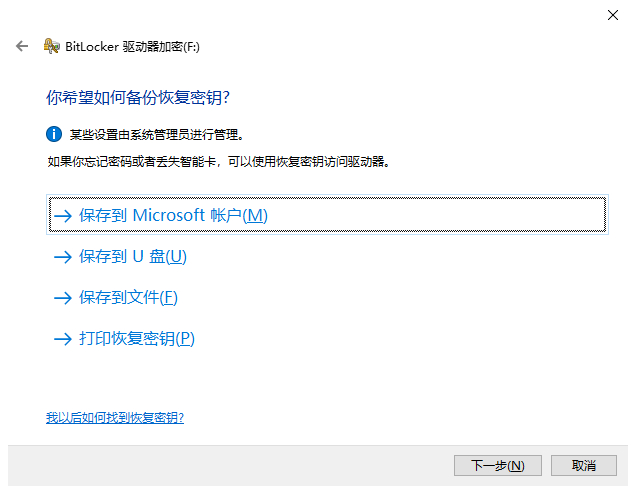
5.開始選擇文件的加密方式。
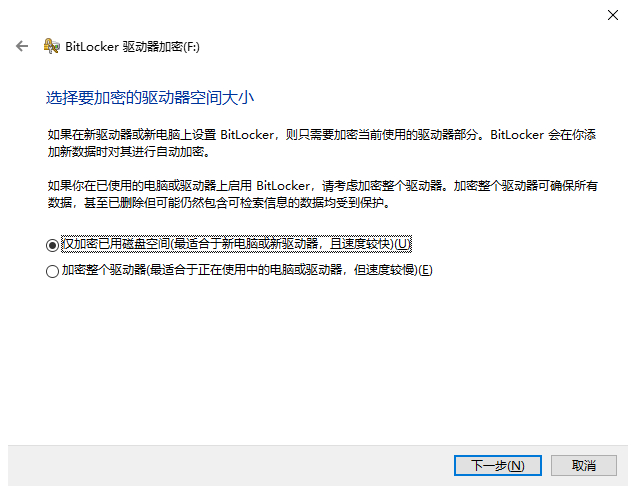
6.選擇好兼容性,假如電腦中的windows系統(tǒng)版本較為早期,大家就需要選擇兼容模式。
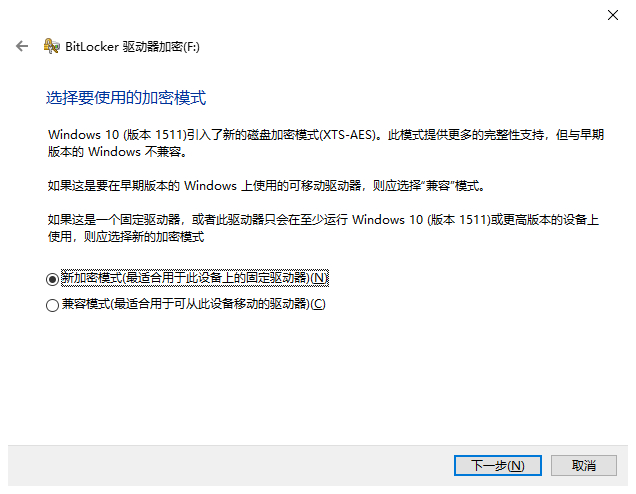
設(shè)置完成后,大家耐心等待加密完成即可。
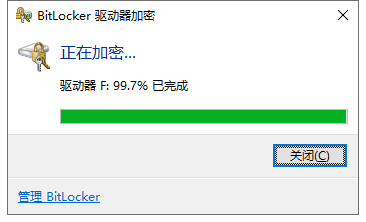
以上就是本次小編為大家?guī)淼娜績?nèi)容,希望可以幫助到大家。
